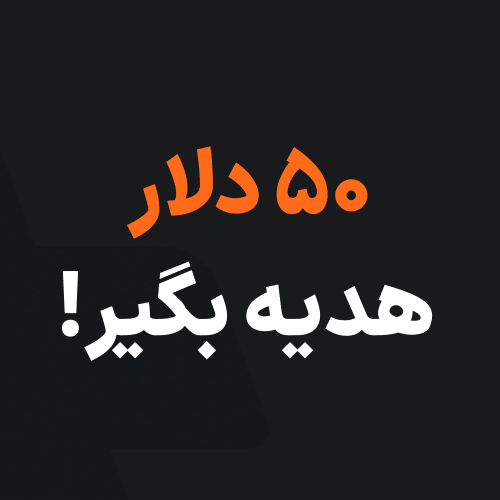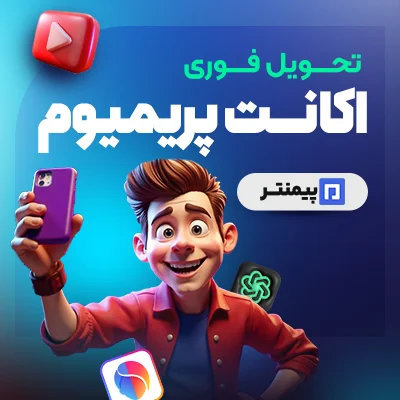قوی ترين نرم افزار رايت و کار با درایو ها و ایمیج ها - دانلود Alcohol 120% 2.1.1.2201

نرم افزار رایت و کار با ایمیج
جدیدترین نسخه ی نرم افزار Alcohol 120% از شرکت Alcohol Soft می باشد که به شما اجازه می دهد از CD های معمولی و قفل دار خود، کپی های دقیق و درست تهیه کنید. همچنین شما می توانید از CD های کنسولهای بازی خود همچون PlayStation کپی اصل تهیه نمایید. به شما پیشنهاد می کنیم که برای گرفتن کپی از CD های بازی - فیلم - موزیک و برنامه های خود از این برنامه استفاده کنید. چرا که این برنامه - نسخه ی کاملی از سی دی های اصل شما را تهیه کرده و آن را بر روی سی دی مقصد (سی دی خام شما) رایت می کند. یکی از ویژگی جالب آن ایجاد یک درایو مجازی سیدی یا دیویدی است. همانطور که میدانید برخی برنامهها و مخصوصا بازیها برای اجرا نیاز دارند که سیدی آنها داخل درایو سیدی یا دیویدی باشد. ولی با نصب این نرمافزار دیگر این کار لازم نیست. چون این برنامه یک عکسبرگردان از سیدی یا دیویدی مربوطه میگیرد و تحت همان نام در یک درایو مجازی قرار میدهد. به این ترتیب برای اجرای بازی یا برنامه نیازی به اصل سیدی یا دیویدی نیست و در عوض عکس برگردان آن از درایو مجازی اجرا میشود. جالبتر آن که اگر درایو دیویدی ندارید میتوانید فیلمهای دیویدی را هم که احیانا دانلود کردهاید به کمک همین درایو مجازی مشاهده کنید! این هم جزو برنامه های قوی و پر کاربرد برای رایت و تکثیر انواع و اقسام CD و DVD است. حتی شما می توانید با این برنامه درایو مجازی بسازید و بازی ها و برنامه هایی که نیاز به CD دارند رو گول بزنید و از روی یه image اجرا کنید! این برنامه از انواع image ها پشتیبانی می کند! MDS, CCD, BIN, CUE, ISO, CDI, BWT, BWI, BWS, BWA و . . .این برنامه قادر به ساخت 31 درایو مجازیه،تا کاربر بتواند CD ها یا DVD هاشو بدون قرار دادن در درایو اجرا کنید.
| ✅ نام نرم افزار | Alcohol 120% | ❤️ تعداد دانلود | 114281 |
| ⭐نسخه نرم افزار | 2.1.1.2201 | 🔥 هزینه | دانلود رایگان |
| ✔️ نیازمند سیستم | ویندوز 7 به بالا | 🔆 حجم فایل | 8 مگابایت |
قابلیت های کلیدی نرم افزار Alcohol 120%
- قابلیت پشتیبان گیری از سایر دیسک های اورجینال ، رایتی ، قفل دار با محتوی موزیک ، اطلاعات ، تصویر ، ویدئو ، بازی و...
- قابلیت ساخت 31 درایو مجازی به طور همزمان که سرعت خواندن اطلاعات نیز از روی هرکدام 200X خواهد بود و - نرم افزارهای مشابه همچین قابلیتی را دارا نمی باشند
- قابلیت رایت Image های موجود در هارد دیسک و سایر حافظه ها بر روی سایر دیسک ها با هر نوع استاندارد
- پشتیبانی از استانداردهای CD-R / CD-RW / DVD-R / DVD-RW / DVD-RAM / DVD+RW
- پشتیبانی از زبان های : انگلیسی ، اسپانیایی ، ایتالیایی ، فرانسوی ، ژاپنی ، آلمانی ، پرتقالی و...
- سازگاری کامل با تمامی درایوهای نوری موجود در بازار
- سازگاری کامل با فرمت های MDS, CCD, BIN, CUE, ISO, CDI, BWT, BWI, BWS, BWA
- قابلیت رایت و اجرای Image ها به صورت همزمان
- و...
نحوه استفاده از نرم افزار عالی و کاربردی Alcohol 120%:
همون طور که میدونید این برنامه برای رایت ، تکثیر و . . . CD ها هست.شما حتی میتونید از این برنامه به عنوان یه درایو مجازی استفاده کنید.فرض میکنیم شما این برنامه رو روی سیستم خودتون نصب کردین.اول از همه برنامه رو اجرا میکنیم.محیط برنامه ، در عین سادگی بسیار جذاب هست و تقریبا برای هر کاری دکمه مجزایی طراحی شده.برای انجام کاهای مختلف از قبیل کپی یه CD یا گرفتن یه ایمیج باید از منوی main استفاده کنیم.سعی میکنم تک تک اونها رو توضیح بدم.اولین گزینه Image Making Wizard هست.از این قسمت برای ساخت یک ایمیج از یک CD ، استفاده میشه.برای این کار وارد این قسمت می شویم واز قسمت CD/DVD Device درایوی رو که CD توش هست رو انتخاب میکنیم.بعد از چند ثانیه اطلاعات اون سی دی در قسمت های مربوطه مشخص میشه. برای گرفتن یک image از این CD باید سرعت خواندن اطلاعات رو مشخص کنیم.برای اینکار از قسمت read Speed سرعت رومشخص می کنیم.توی همون صفحه یه سری تنظیمات هم هست که در حالت عادی نباید تغییری توش بدین.در پایین همون صفحه هم باید نوع CD رو مشخص کنیم.برای این کار از قسمت Datatype نوع CD رو مشخص میکنیم.توجه داشته باشید که هر کدم از اون گزینه ها برای کار مخصوص به خودشون طراحی شدن و انتخاب اونها باعث عوض شدن تنظیمات قسمت قبل میشه.مثلا برای ساخت ایمیج از یه VCD خط دار باید گزینه Video CD whit bad sectors و برای یه CD قفل دار، باید بسته به نوع قفل گزینه مورد نظر رو انتخاب کنید.
در مرحله بعد باید محلی رو برای ذخیره کردن فایل ایمیج تعیین کنید.از قسمت image name نامی رو برای فایل خودتون وارد کنید.از قسمت image format هم میتونید نوع فایل رو مشخص کنید .( این برنامه علاوه بر ساختن فایل های mds میتونه ccd , cue هم بسازه ).با کلیک بر روی گزینه start عملیات ساخت ایمیج شروع میشه. این عملیات ممکنه چند دقیقه طول بکشه.درصد انجام این عملیات هم بصورت گرافیکی و عددی نشون داده میشه.بعد از اینکه کار ساخت ایمیج تموم شد،CD از درایو خارج میشه . حالا ایمیج شما ساخته شده و شما میتونید با اون هر کاری که خواستید بکنید!
حالا در پنجره اصلی این برنامه یه آیکن مخصوص این ایمیج ساخته میشه.شما میتونید این ایمیج رو، رو یه CD خام رایت کنید یا اون رو بفرستید به درایو مجازی و ازاون استفاده کنید ( درایو مجازی در مرحله نصب برنامه ایجاد میشه . یه آیکن هم به my computer شما اضافه میشه که همون درایو مجازیه)
برای وارد کردن این ایمیج به برنامه، رو آیکن اون راست کلیک کنید و از گزینه mount on device ، درایو مجازی رو انتخاب کنید. با این کار ، ایمیج ساخته شده به درایو مجازی میره. حالا میتونید برید به mycomputer و مثل یه CD واقعی ازش استفاده کنید.
حالا فرض کنید می خواهید این ایمیج رو روی یک CD هم رایت کنید.اصولا کار کردن با این برنامه راحته و مراحل هم مثل دفعه قبل هست.برای رایت یک ایمیج روی یک CD ، از منوی سمت چپ گزینه image burning wizard رو انتخاب می کنیم ( اگه آیکنش تو برنامه باشه میشه روش راست کلیک کرد وگزینه image burning wizard رو انتخاب کرد).
در صفحه اول ویزارد، آدرس فایل ایمج مربوطه رو وارد کنید.اگه گزینه delete image file after recording رو در پایین اون کادر انتخاب کنید، بعد از عملیات رایت ، فایل ایمیج پاک خواهد شد.در مرحله بعد ، ابتدا رایتر خود را مشخص کنید.سرعت رایت رو هم میتونید همون جا انتخاب کنید ( این سرعت بستگی به نوع رایتر و CD مورد استفاده شما داره ). بعد از این کار از قسمت write method گزینه dao/sao رو انتخال کنید.تعداد کپی مورد نظر رو هم میتونید از قسمت number of copies مشخص کنید.گزینه enable buffer underrun Technology رو هم انتخاب کنید .( این گزینه از سوختن CD شما تا حد زیادی جلوگیری میکنه)
یه گزینه دیگه هم اونجا هست که شاید یکم گمراه کننده باشه.( منو یاد سوالات کنکور میندازه )
اگه do not close rhe last sessinon of current disc رو انتخاب کنید ، انتهای CD شما بسته نمیشود و میتوانید در مراحل بعدی دوباره در فضای باقیمانده اطلاعات رایت کنید.چنانچه دارین یه VCD یا ACD رایت میکنید ( CD هایی که قراره تو مثلا یه ویدئو سی دی پخش بشه ) اون گزینه رو تیک نزنید!
حالا با کلیک بر روی گزینه start عملیات رایت این CD شروع میشه.
این برنامه امکانات دیگه ای هم داره.مثل رایت مستقیم یه CD رو یه CD دیگه که اصول اون هم شبیه موارد توضیح داده شده هست.حتی میتونید از قسمت Erase Wizard یه CD/rw رو فرمت کنید.قسمت option این برنامه هم مطابق سیستم شما تنظیم شده ونیاز به تغییر خاصی نداره.
- ناگفته ها:
برای اینکه یه ایمیج رو از درایو مجازی خارج کنید،باید از توی برنامه ، روی درایو مربوطه راست کلیک کنید و گزینه Eject رو انتخاب کنید